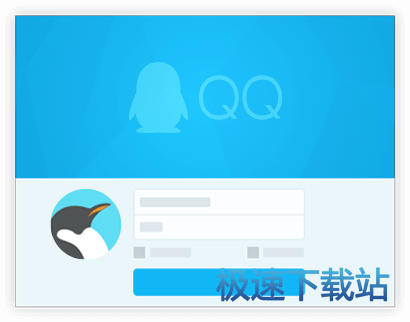qq聊天下载的文件在哪个文件夹
时间:2019-10-09 10:47:06 作者:无名 浏览量:43
方法步骤:
1.相信大家在用qq聊天的时候,经常会遗忘掉一些重要消息,但是时间长了就找不到了,其实这是可以找到的,接下来小编就告诉大家qq聊天记录在哪个文件夹?
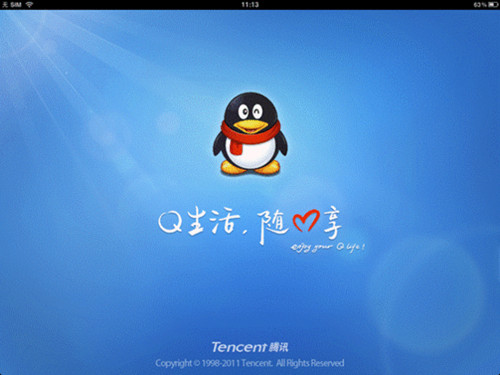
2.首先,在电脑上上登录你的qq号,然后在qq主界面左下角找到“设置”按钮,就是下图红框选中的齿轮状图标,点击打开系统设置。
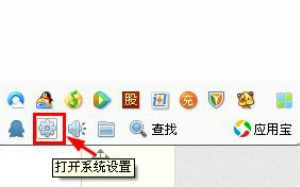
qq聊天下载的文件在哪个文件夹图二
3.然后在弹出的页面左侧菜单栏中,找到“文件管理”的选项,如下图所示,然后看你信息保存到哪里了,最后点击“打开个人文件夹”。
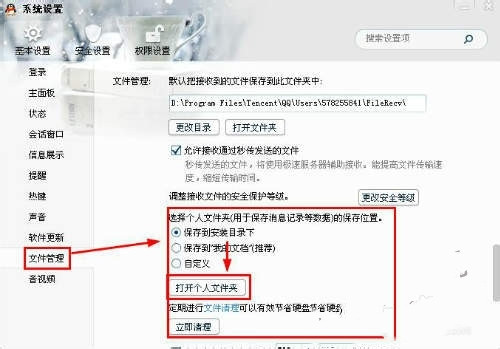
qq聊天下载的文件在哪个文件夹图三
4.进入个人文件夹之后,就需要扎到qq聊天记录文件了,后缀名是“msg”,但是直接打开是打不开的,还需要进行下一步。

qq聊天下载的文件在哪个文件夹图四
5.最后在聊天记录中找到“导出全部消息记录”,然后找到所在文件夹,再选择“倒入消息记录”,就可以把刚才找到的文件保存下来了。
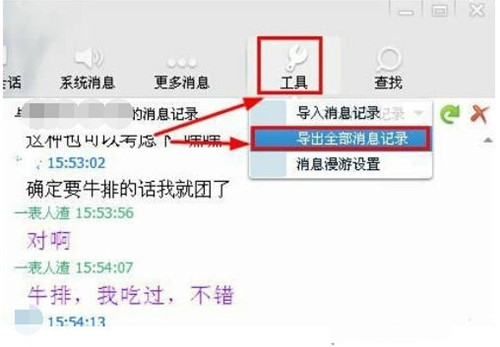
qq聊天下载的文件在哪个文件夹图五
以上就是小编为大家准备的qq聊天下载记录在哪个文件夹的教程,如果大家有需要的话,可以使用这种办法来找到聊天记录。
腾讯QQ 9.1.2.25075 官方版
- 软件性质:国产软件
- 授权方式:免费版
- 软件语言:简体中文
- 软件大小:73792 KB
- 下载次数:247172 次
- 更新时间:2019/10/9 1:55:06
- 运行平台:WinAll...
- 软件描述:腾讯QQ是国内使用人数比较多,功能比较强大的互联网即时通讯软件。我们不仅可以使用... [立即下载]
相关资讯
相关软件
软件资讯排行
- 荔枝FM成立6年引来了新的纠纷?
- 10000单司机告诉你:滴滴也存在二八定律,怎...
- 炸弹小分队玩法详解 对战小技巧汇总
- 在美柚APP上广告推行投进是怎样做的?
- 手把手教你如何用“天眼查”第一时间发掘短...
- B612——带给你童话感觉的自拍神器
- 携程网怎么抢低价机票 携程抢低价机票技巧
- 知乎里边的小技巧,把握这些你就能轻松做推...
- 如何用作业帮快速寻找答案
- 美团小技巧、你学到了吗?
最新软件资讯
- 迅游加速器做错了什么?仅和绝地求生合作了几...
- 人工智能如何拯救共享住宿?蚂蚁短租火热在线...
- 漫画遇上短视频, 漫动画是腾讯在内容领域打...
- 升级PPVOD视频管理系统?
- 浅谈爱数备份等一体机在中国的发展
- 魔兽转换器修改器快捷键使用方法
- 魔兽版本转换器魔兽争霸3版本之间怎么转换啊...
- 浩方挤房器和QQ对战平台挤房器对比
- 俄罗斯方块加速器键盘加速器推荐及特点介绍...
- 电脑定时开机软件和设置方法
软件教程分类
更多常用电脑软件
更多同类软件专题